Neizdevās lejupielādēt ierīces draiveri (kods 39)
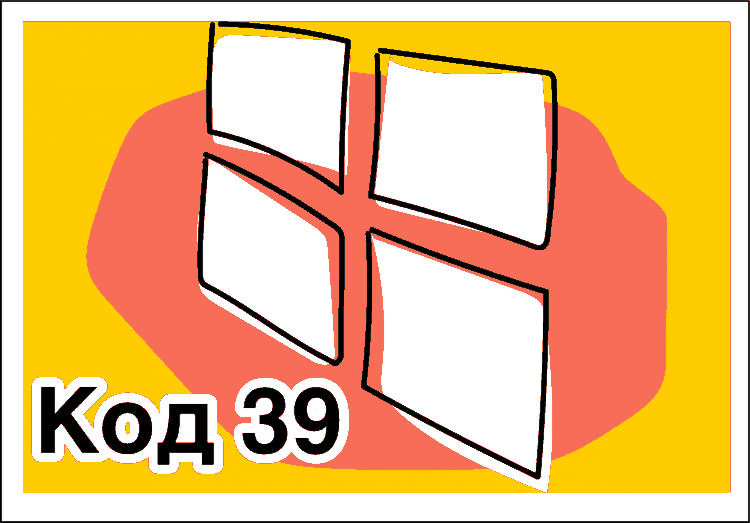
- 1367
- 316
- Noah Kiehn
Apmierināts
- Ierīces draiveris ir bojāts vai novecojis
- Reģistra kļūdas
- Kļūdas novēršanas kods 39 Reģistra rediģēšana
- Aprīkojuma konflikts
- Sistēmas atjaunošana
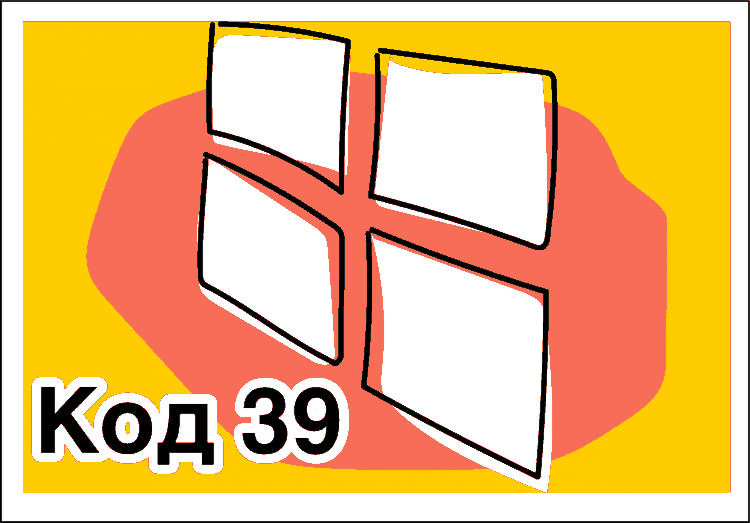
Kādi ir iemesli, kāpēc iekraušanas aprīkojuma vadītāju ir problēmas, kādas ir to novēršanas metodes? Šajā rakstā varat atrast atbildes uz šiem un citiem jautājumiem.
Noderīgs: saukt dispečeru vienlaikus ar taustiņiem Logs Un Pauze/pārtraukums Un noklikšķiniet uz saites Ierīču pārvaldnieks.

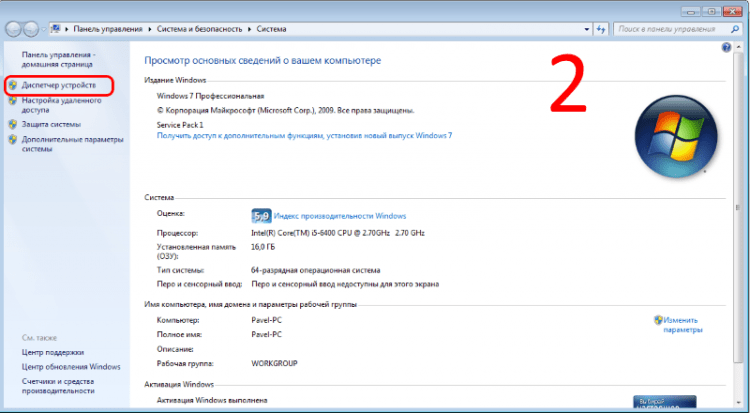
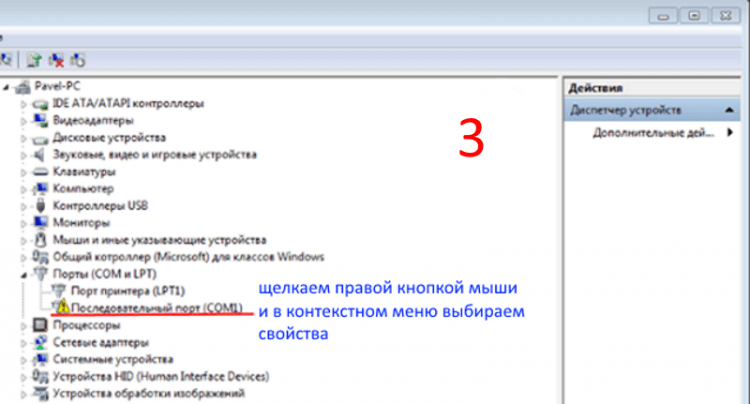

Ierīces draiveris ir bojāts vai novecojis
Uzstādītā vadītāja bojājumi vai neatbilstība var izraisīt arī nestabilu dzelzs darbību. Programmas bojājumus var izraisīt vīrusu aktivitātes, nepareizi izslēdzot datoru un citus faktorus. Lai novērstu kļūdu ar kodu 39, pirmkārt, ir nepieciešams tīrīt datoru no vīrusiem un novērst viņu darbību sekas. Lai to izdarītu, varat izmantot bezmaksas komunālos pakalpojumus no galvenajiem pretvīrusu programmu ražotājiem: vīrusu noņemšanas rīks no Kaspersky un DR.Tīmekļa izārstēšana! no dr.Tīkls. Ir arī lietderīgi skenēt datoru, lai klātbūtne būtu ļaunprātīga programmatūra ar bezmaksas lietderību.
Vīrusi un ļaunprātīgas programmas var sabojāt Windows failus. Tāpēc pēc apstrādes ir lietderīgi skenēt sistēmas failus bojājumiem, izmantojot Windows pakalpojumu programmu SFC /Scannow.
Lai to izdarītu, mēs veicam šādas darbības:
- Meklēšanā mēs rakstām Cmd, Noklikšķiniet uz labās pogas un atlasiet Palaišana administratora vārdā:

- Mēs savācam komandu SFC /Scannow Un noklikšķiniet uz Enter. Sāksies failu skenēšana bojājumiem. Neaizveriet programmu līdz skenēšanas beigām:

Ja Windows bija bojāti faili, programma tos atradīs un aizstās rezerves kešatmiņas kopijas.
Sistēmas failu bojājumi, jo īpaši aparatūras aprīkojuma vadītāji, var rasties cietā diska kļūmes dēļ. Lai izslēgtu šo iespēju, mēs pārbaudīsim cietā diska neveiksmes un salabosim tās:
- Komandrindā mēs ievadām komandu Chkdsk c:/f, kur s: - diska atzīme, parametrs f ir atbildīgs par kļūdu labošanu. Bez tā lietderība vienkārši atklās kļūmes:

- Ja disks pašlaik tiek izmantots, mēs redzēsim šādu ziņojumu:

- Mēs savācam pēc kursora Y Un noklikšķiniet uz Enter. Pēc atsāknēšanas disks tiks skenēts, tiks atjaunotas atklātās bojātās kļūmju kopas. Ja bojājumi ir neatgriezeniski, tas ir, kopas ir mehāniski bojājumi un tos nevar atjaunot, lietderība izārstēs informāciju rezerves sektorā, ja iespējams, tajā esošā informācija. Bet šajā gadījumā jums jādomā par cietā diska nomainīto, jo tas lej. Vismaz jums ir jāsaglabā svarīga informācija no tā un jāskenē Viktorija Remap Mode programmā.
Pēc nevēlamu elementu tīrīšanas un kļūdu pārbaudīšanas sistēmas failos jums ir jāatjaunina mikroshēmojumu draiveri, kas tos lejupielādē no mātesplates ražotāja vietnes. Zemāk ir saites uz galveno zīmolu oficiālo vietņu atbalsta centriem:
- Microstar (MSI)
- Asusteks
- Gigabaits
- EVGA
- Intel
Pēc mikroshēmojumu draiveru atjaunināšanas ir jānoņem nekoriski darba aprīkojums. Lai to izdarītu, ierīces dispečerā noklikšķiniet uz tā, izmantojot pogu Pareizā pele un atlasiet konteksta izvēlnē Dzēst.

Sistēma var piedāvāt noņemt ar ierīci un tās draiveri. Mēs piekrītam un noklikšķiniet uz datora nosaukuma ar labo peles pogu un atlasiet izvēlnē, kas atveras Atjaunināt aprīkojuma konfigurāciju.
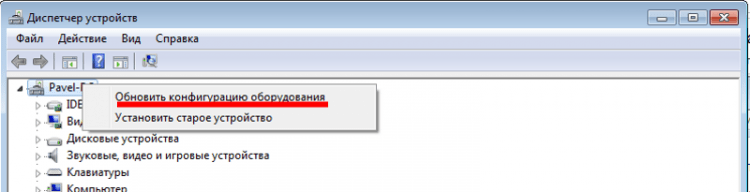
Pēc mūsu ierīces atklāšanas mēs atjauninām tās draiveri. Lai to izdarītu, noklikšķiniet uz pogas ar labo un atlasiet konteksta izvēlnē Atjaunināt Un Meklēt šajā datorā:

Tālāk ar vadītāja palīdzību, kas tiek atvērts, nospiežot pogu Pārskatīšana, Meklē un atlasot ierīces draiveri, kas lejupielādēts no oficiālās vietnes un noklikšķiniet uz Tālāk. Pēc instalēšanas mēs pārbaudām, vai problēma tiek novērsta. Ja nē, tad dodieties uz nākamo punktu.
Svarīgi: ar visām izmaiņām sistēmas failos ir noderīgi izveidot Windows atkopšanas punktu.
Lai to izdarītu, atveriet atkopšanas vidi šādi: vienlaikus saspiež pogas Uzvarēt+pauze/pārtraukums un sekojiet saitei Drošība:

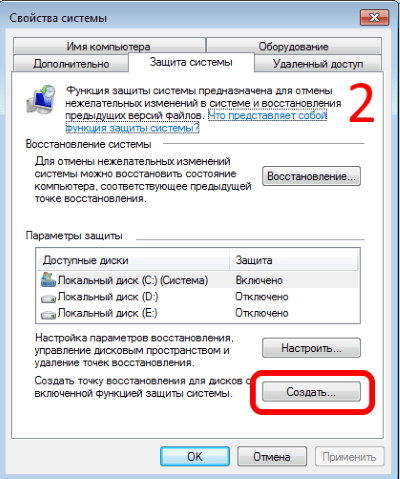
Tālāk iestatiet punkta nosaukumu un noklikšķiniet Radīt:
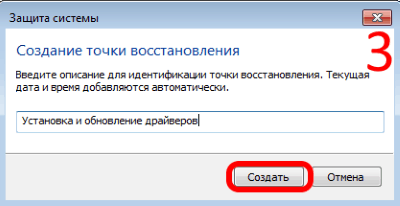
Tagad, ja kaut kas noiet greizi, jūs vienmēr varat atgriezties sākotnējā stāvoklī.
Reģistra kļūdas
Dažreiz komponentu pareizu darbību izraisa reģistra kļūdas, kas rodas, instalējot vai noņemot jaunas ierīces vai programmatūru.
Svarīgs: Windows reģistrs - operētājsistēmas zināšanu hierarhiskā bāze. Tajā ir informācija par visu bez izņēmuma: par programmatūru un aparatūru, par lietotāju profiliem utt. Windows pastāvīgi uzrunā reģistrācijas ierakstus. Nepiemēroti ieraksti reģistrā noved pie nestabila sistēmas darbība līdz tā sabrukšanai. Bez pietiekamas pieredzes un zināšanas, strādājot ar reģistru, nav ieteicams manuāli labot kļūdas. Tas var izraisīt neatgriezeniskas sekas!
Nepareizu ierakstu korekciju var veikt ar programmatūru. Populārākā lietderība PC Ccleaner apkalpošanai no piriformas. Šī programma ļauj ne tikai labot nepareizus ierakstus, bet arī izdzēst sistēmas atkritumus, kas arī noved pie nestabila datora darba. Viņai ir saprotams draudzīgs interfeiss, viegli strādājams un ar visiem plusiem ir arī diezgan efektīva. Papildus šīm iespējām, izmantojot Ccleaner, jūs varat pārvaldīt instalētās programmas, pārlūkprogrammu paplašināšanu, automātisko ielādes elementus. Varat arī analizēt satura diskus un meklēt failus dublikātos. Pēc sistēmas tīrīšanas un kļūdu labošanas mēs pārbaudām, vai mūsu problēma tiek novērsta. Ja nē, tad mēs izmēģinām citas iespējas.
Kļūdas novēršanas kods 39 Reģistra rediģēšana
Iepriekš mēs teicām, ka bez pienācīgas sagatavošanās nav ieteicams pats rediģēt reģistru. Nekvalificētas darbības var izraisīt logu darbību. Šajā sadaļā mēs dosim iespēju atbrīvoties no šīs problēmas, kas bieži ir efektīva. Lietotāja uzdevums stingri ievēro instrukcijas, nevis lai atkāptos no tā soli.
Šī metode ir saistīta ar aprīkojuma filtru vadītāju noņemšanu reģistrā. Pirms pāriet uz rediģēšanu, neaizmirstiet veikt sistēmas atkopšanas kontroles punktu. Filiāle ir atbildīga par aparatūras aprīkojuma kontroli HKEY_LOCAL_MACHINE \ System \ CurrentControlSet \ Control \ Class \. Pāriesim pie soli -by -step instrukcijas tā rediģēšanai:
- Atklājiet reģistra redaktoru. Lai to izdarītu, vienlaikus nospiediet pogas Uzvarēt Un R. Parādās logā Izpildīt Mēs savācam Regedit:
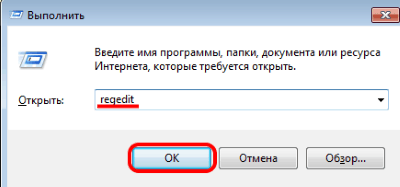
- Redaktorā, kas atver, mēs atrodam ierakstu, kas atbilst aprīkojuma kontrolei un veido rezerves klases filiāli:

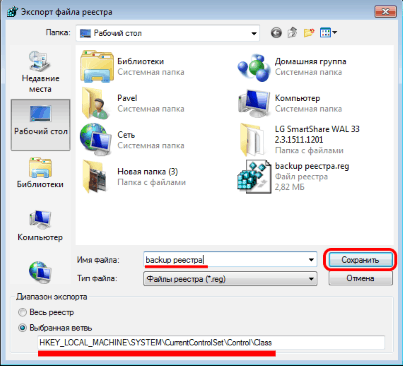
Filiāle, kuru mēs saglabājām, būs nepieciešama, ja rediģēšanas procesā kaut kas noiet greizi, un tas būs jāatjauno. Lai to izdarītu, noklikšķiniet uz faila divreiz Rezerves reģistrs.regons un mēs piekrītam veikt ierakstu reģistrā. - Klases filiālē mēs redzam daudzus ierakstus, katrs no tiem ir atbildīgs par noteiktu aprīkojumu. Mūsu uzdevums ir atrast ierīces filiāli, kas rada kļūdu ar kodu 39. Ļaujiet tai būt jebkurai USB ierīcei mūsu gadījumā. Tādējādi mums ir jāatrod ieraksts klases parametrā, no kura tiks uzrakstīts USB un izdzēst parametrus Augšējais ferments Un Zemāka daļa. Lai to izdarītu, noklikšķiniet uz atbilstošā parametra ar labo peles pogu un atlasiet Dzēst:

Ņemiet vērā, ka filtrs var būt viens, tāpat. Pēc tam saglabājiet izmaiņas un atsāknējiet datoru. Problēmai vajadzētu pazust. Dažos gadījumos ir nepieciešams noņemt ierīci, atjaunināt konfigurāciju un instalēt draiveri. Kā to izdarīt tika aprakstīts iepriekš.
Aprīkojuma konflikts
Viens no iemesliem, kas izraisa kļūdu ar kodu 39, ir aparatūras konflikti. Tie var notikt, ja vairākas ierīces izmanto tos pašus sistēmas resursus. Lai noskaidrotu, vai darbības traucējumus neizraisa konflikts, un labot situāciju, mēs rīkosimies šādas darbības:
- Mēs atveram ierīces pārvaldnieku, kā aprakstīts iepriekš vai kādā citā veidā. Piemēram, noklikšķinot uz mana datora ikonas un atlasot konteksta izvēlnē ar pogu Pareizā pele Kontrolēt:

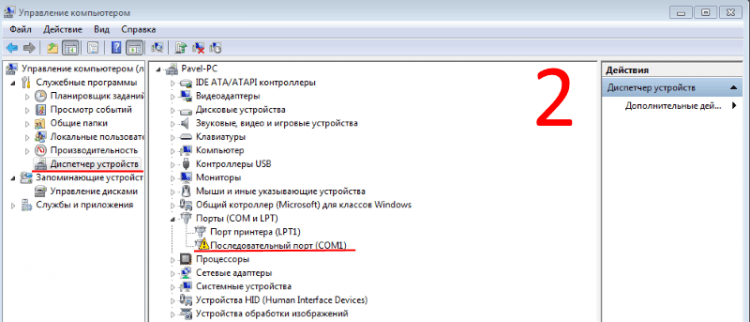
- Pēc tam atlasiet Problēmas aprīkojumu un divreiz noklikšķiniet uz peles. Parādās logā "Īpašības"Mēs ejam uz cilni Resursi:
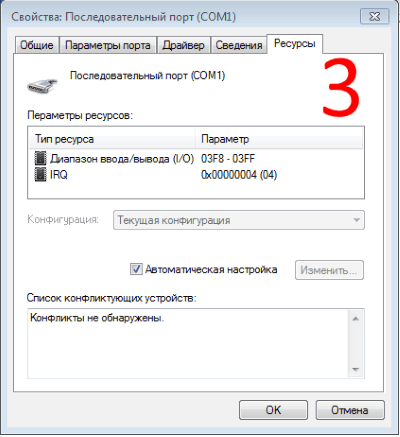
Dialoglodziņā parādītā informācija "Īpašības"Dažādai aprīkojumam tas būs savādāk, bet gandrīz visām ierīcēm cilnes būs klāt Ir izplatīti, Vadītājs Un Resursi. Resursu parametri Parāda informāciju par izmantoto, mūsu gadījumā ar konsekventu COM1 portu, sistēmas resursiem. Ja kādu no tām izmanto cita ierīce, tad sarakstā to uzsver bieza sarkana līnija. Pretrunīgo ierīču sarakstā mēs redzēsim, ko citi aprīkojums izmanto šos resursus. Lai novērstu konfliktu, noņemiet karogu Automātiskā iestatīšana, Mēs izceļam konflikta resursu sadaļā Resursu parametri Un noklikšķiniet Mainīt. Iestatījumu logā laukā Nozīme Mēs iestatām jaunus parametrus un salabojam iestatījumus, nospiežot pogu labi. Izmaiņas stājās spēkā pēc atsāknēšanas.Svarīgi: neveiciet izmaiņas resursu parametros, ko izmanto aprīkojums, bez pilnīgas pārliecības, ka šajā jomā jūs esat pietiekami piederējis zināšanām un prasmēm. Pretējā gadījumā uzticieties korekcijai speciālistam.
Sistēmas atjaunošana
Apsveriet pēdējo, vienkāršāko, bet dažreiz efektīvu veidu, kā atbrīvoties no kļūdas ar kodu 39. Tā ir sistēmas atjaunošana. Daudzi lietotāji saglabā cietā diska resursus un izslēdz šo funkciju, jo Windows attēls aizņem diezgan lielu vietu cietajā diskā, bet agrīnā Windows stāvokļa atjaunošana dažreiz palīdz atrisināt nopietnas problēmas. Mēs parādīsim, kā iespējot atkopšanu, ja tā tika atspējota agrāk, un sākt operāciju:
- Atvērt Sistēmas īpašības Spiešana Uzvarēt+pauze/pārtraukums. Izvēlēties Aizsardzība pret sistēmu:

- Dialoglodziņā Sistēmas īpašības Mēs ejam uz cilni Aizsardzība pret sistēmu Un noklikšķiniet Noskaņot:

- Nākamajā logā mēs varam iespējot, atspējot atkopšanu, mainīt funkciju izmantoto diska vietas daudzumu:
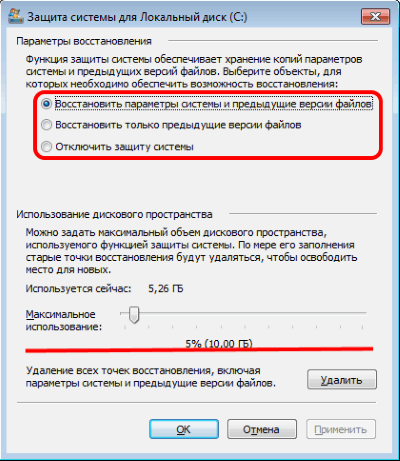
- Ja jūs ieslēdzat tikai atjaunošanu, tad tas nedarbosies, lai to sāktu, jo nav atkopšanas punktu. Ja punkti tika izveidoti agrāk, mēs pāriet uz palaišanu:
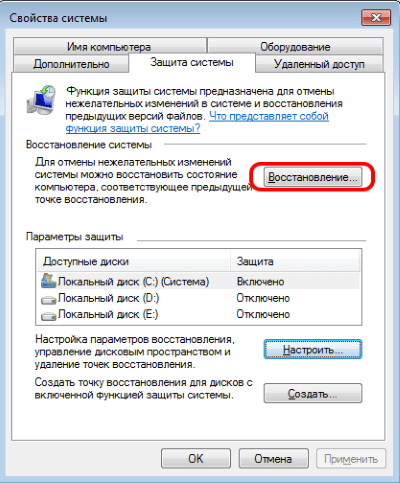
- Dialoglodziņā Sistēmas noklikšķināšanas īpašības Atjaunot, Izvēlēties Ieteicamā atveseļošanās Un noklikšķiniet Tālāk:
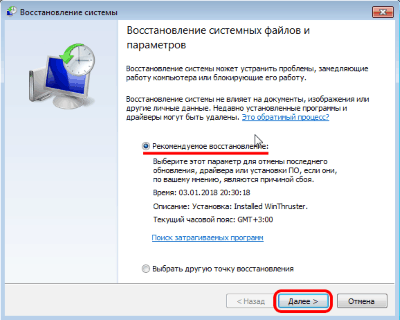
- Apstipriniet atkopšanas parametrus, nospiežot Gatavs.
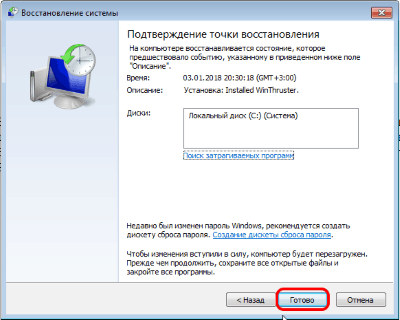
Process prasīs kādu laiku, kura laikā dators tiks pārstartēts. Šajā laikā neatvienojiet datoru no enerģijas. Ja operācija nepalīdzēja, izvēlieties citu atkopšanas punktu.
Mēs pārbaudījām galvenos notikuma cēloņus un kļūdu novēršanas veidus ar kodu 39. Mēs ceram, ka šis raksts palīdzēja jums atrisināt problēmu.
- « Windows 10 Pārbaudiet, vai nav iebūvētu kļūdu un trešās daļas utilītas
- Kā atjaunot maršrutētāja veiktspēju, kas nedarbojas wan-port (piemēram, izdedzināts) »

